Google Vids: KI-gestützte Videoproduktion in Google Workspace
Google hat dank YouTube Zugriff auf das weltweit größte Videoarchiv. Mit Milliarden von Videos auf seinen Servern musste Google nie anderswo nach Trainingsdaten suchen, um seine generativen Video-KI-Modelle zu füttern. Daher ist es kaum überraschend, dass Google an der Spitze der Entwicklung generativer Video-KI steht. Selbst während Veo 3 weiterhin in der Branche Wellen schlägt, Google Vids, ein weitaus weniger bekanntes Angebot des Technologieriesen, macht die Inhaltserstellung und Teamzusammenarbeit für Benutzer weltweit langsam einfacher. Aber was ist Google Vids? Wie unterscheidet es sich von Veo 3? Sollte man es abonnieren? Wir finden die Antworten auf diese und viele weitere Fragen in diesem ausführlichen Testbericht.
Teil 1: Was ist Google Vids?
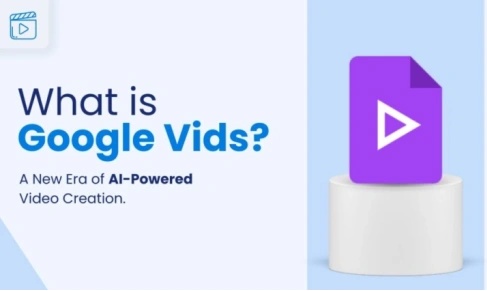
Google Vids wird als KI-gestütztes Videoerstellungstool innerhalb von Google Workspace beworben. Und es erstellt tatsächlich kurze Clips aus Textanweisungen. Allerdings ist es kein vollwertiger Videoersteller oder -editor.
Im Wesentlichen ist Google Vids Google Slides mit erweitertem Leistungsumfang. Es scheint, dass Google Slides mit Gemini aufgerüstet hat, um dessen Fähigkeiten zu erweitern. Das Ergebnis ist ein typisches Präsentationstool, wenn auch mit einigen grundlegenden generativen KI-Funktionen. Die Animationen, Übergänge und das gesamte Erlebnis mit der Ausgabe von Google Vids fühlen sich an wie eine Präsentation, die auf Autoplay eingestellt ist.
Obwohl Google Vids den Import externer Medien erlaubt, sind die eigenen Fähigkeiten weitgehend begrenzt. Somit eignet es sich nicht zur Erstellung vollwertiger Videos, sondern eher für Zwecke wie Präsentationen, Schulungsvideos, interne Kommunikation, Teamzusammenarbeit, Erklärvideos, Aufgaben usw.
Hauptmerkmale von Google Vids
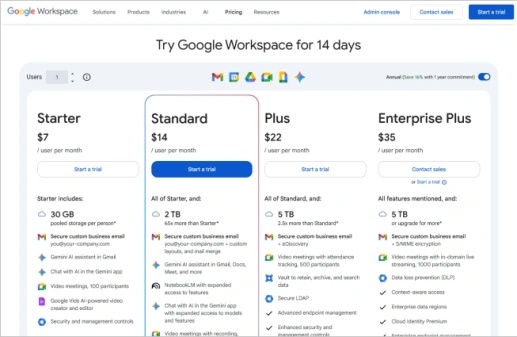
- Vertraute Benutzeroberfläche
- KI-unterstützte Videoerstellung
- Projektübersichtserstellung
- Vorlagen
- Integration in Workspace
- Integration von Veo 3
Die Benutzeroberfläche von Google Vids ähnelt erfreulich stark der von Google Slides. Benutzer, die Slides verwenden, werden sich bei Google Vids wie zu Hause fühlen. Keine Probleme oder Lernkurve.
KI steuert alles, was Sie bei Google Vids tun. Die KI von Google Vids übernimmt alles von der Skripterstellung bis zur Videobearbeitung basierend auf den von Ihnen eingegebenen Textanweisungen.
Mit einer einfachen Textanweisung oder einem Befehl erstellt Google Vids eine komplette Projektübersicht für Ihr Video, inklusive vorgefertigter Folien, Platzhaltermedien und mehr. Sie müssen nur noch Inhalte zu diesen Folien hinzufügen, wobei Ihnen die KI ebenfalls helfen kann.
Voreinstellungen und Vorlagen bieten einen schnellen Einstieg in die Videoerstellung, selbst wenn Sie nicht genau wissen, wie das Endprodukt aussehen soll.
Google Vids integriert sich nahtlos in andere Google-Tools wie Docs, Slides, Drive, Meet usw. und macht Inhalte über Ihre Arbeitsabläufe hinweg leicht zugänglich.
Google hat kürzlich Veo 3 in Google Vids integriert, verfügbar für Nutzer höherwertiger Pläne. Für Nutzer niedrigerer Stufen ist es jedoch nicht verfügbar.
Teil 2: Wie erstellt man ein Video mit Google Vids
Es gibt mehrere Möglichkeiten, ein Video mit Google Vids zu erstellen. Sie können es mit Textanweisungen, mithilfe von Gemini, eingebauten Vorlagen, Kameraufnahmen, Filmmaterial usw. tun. Hier ist eine schnelle Methode, um ein Video mit Textanweisungen zu erstellen:
- Schritt 1: Starten Sie ein neues Videoprojekt
- Schritt 2: Wählen Sie eine Methode zur Videoerstellung
- Schritt 3: Erstellen Sie das Video
Melden Sie sich bei Ihrem Google-Konto an, wechseln Sie zu Google Vids und klicken Sie unter "Start a new video" auf das '+'-Zeichen.
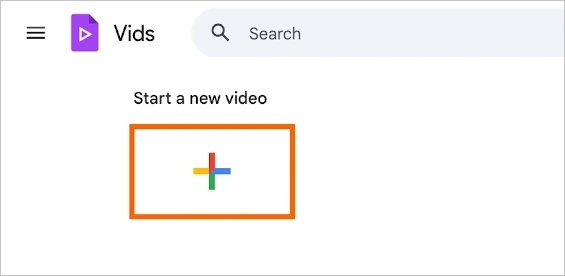
Sie gelangen zu einem Begrüßungsbildschirm, auf dem Sie die Methode zur Videoerstellung auswählen können. Die einfachste Option ist "Help Me Create". Sie können die Textanweisung hinzufügen, die Ihr Video beschreibt, und die '@mention'-Funktion verwenden, um Videos und andere Dateien aus Docs, Sheets usw. zu ziehen.
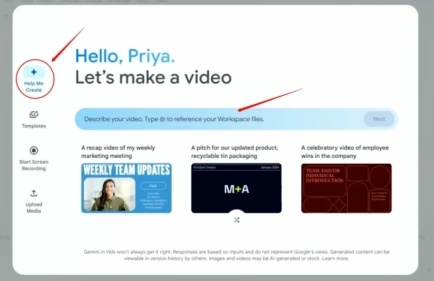
Gemini erstellt das Video automatisch für Sie.
Teil 3: Stärken und Schwächen von Google Vids
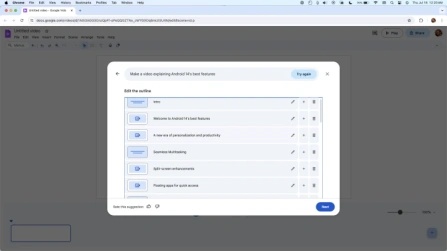
Vorteile der Nutzung von Google Vids
- Effiziente KI: Die integrierte KI übernimmt alles von Storyboarding über Skripterstellung bis zu visuellen Elementen. Sie benötigt nur Textanweisungen, um mit der Generierung von Videoübersichten zu beginnen.
- Intuitive Benutzeroberfläche: Anfänger haben keine Schwierigkeiten mit Google Vids dank der vertrauten Benutzeroberfläche, die mit Googles Designprinzipien übereinstimmt.
- Robuste Zusammenarbeit und Sicherheit: Integriert sich nahtlos in Google Workspace-Apps und bietet Versionsverlauf, automatische Speicherung, Zugriffskontrolle, Kommentare und weitere Funktionen.
- Kostenlose Stufe: Obwohl die Funktionen begrenzt sind, bietet Google Vids eine kostenlose Stufe für Gelegenheitsnutzer.
- Content-Bibliothek: Nutzer erhalten Zugriff auf eine umfangreiche Bibliothek lizenzfreier Assets, einschließlich Stockbildern, Filmmaterial, Sounds und mehr.
Nachteile der Nutzung von Google Vids
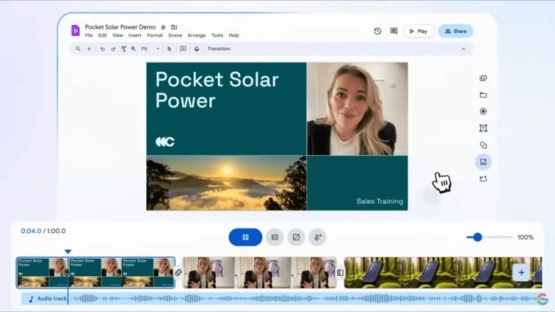
- Nicht professioneller Inhalt: Google Vids erzeugt Videos, die eher wie Diashows aussehen als wie echte Videos. Daher eignet es sich nicht für die Inhaltserstellung für ein breiteres Publikum auf sozialen Plattformen.
- Begrenzte Anpassungsmöglichkeiten: Es ist kein vollwertiges Videoerstellungs- oder -bearbeitungstool. Nutzer erhalten nur wenige Anpassungsoptionen, wie grundlegende Layoutauswahlen. Mehr nicht.
- Effizient, aber nicht präzise: Die starke Abhängigkeit von Textanweisungen führt oft dazu, dass das Ergebnis durch Mehrdeutigkeit, Unschärfe und ungenaue Anweisungen beeinträchtigt wird.
- Keine benutzerdefinierten KI-Avatare: Google Vids unterstützt nur wenige vorgefertigte KI-Avatare für die Bildschirmdarstellung. Benutzerdefinierte Avatare werden derzeit nicht unterstützt, könnten aber in Zukunft kommen.
Google Vids ist kein vollwertiges Videoerstellungstool wie Veo 3 in Gemini. Im Kern ist es ein KI-gestütztes Google Slides. Sie erhalten alle vertrauten Funktionen, Leistungen und Ausgaben, die Sie von Slides erwarten, allerdings mit einem optimierten Workflow dank der Google Vids KI. Sicher, die Ausgaben von Google Vids sind deutlich polierter als die von Slides. Dennoch sind sie weit entfernt von einem flüssigen Video. Nichtsdestotrotz ist Google Vids eine ausgezeichnete Wahl für die Erstellung interner und nicht-professioneller Videos.
Teil 4: Verbessern Sie Google Vids Videos mit HitPaw VikPea
Google Vids und Veo 3 können Videos mit maximal 720p Auflösung generieren und exportieren. Zuschauer auf modernen Videoplattformen und sozialen Medien verlangen jedoch nach deutlich höherwertigen Inhalten und interagieren damit. Daher, HitPaw VikPea kann Ihnen helfen, Ihre Google Vids Videos auf überlegene Qualität hochzuskalieren, einschließlich 4K- und 8K-Auflösung.
Hauptmerkmale von HitPaw VikPea zur Verbesserung von Google Vids Videos
- Verwendet verschiedene KI-Modelle, um Ihre Videos auf spezifische Weise zu verbessern.
- Lässt Videos schärfer und klarer aussehen, egal ob in 4K oder 8K. Es korrigiert auch Farben und Details.
- Entfernt Hintergrundgeräusche, Wasserzeichen und Unschärfen. Es kann Videos auch stabilisieren.
- Sie können mit HitPaw VikPea mehrere Videos gleichzeitig verbessern.
- Wenn Sie ein Gerät mit niedriger Leistung verwenden, nutzen Sie Cloud-Beschleunigung, um Videos schneller zu verbessern.
- Verwenden Sie Desktop-Tools oder die Online-Version, um Videos von jedem Gerät aus zu verbessern.
So verbessern Sie Google Vids Videos mit HitPaw VikPea
Schritt 1:Öffnen Sie HitPaw VikPea auf Ihrem Windows- oder Mac-Computer. Ziehen Sie Ihr Video in die App oder klicken Sie auf 'Choose File', um es über den Dateiexplorer zu importieren.

Schritt 2:Auf der rechten Seite sehen Sie mehrere KI-Modelle zur Verbesserung Ihres Videos. Wählen Sie das gewünschte aus, und VikPea beginnt automatisch mit der Verbesserung des Videos.

Schritt 3:Vorschau der Ausgabevideoqualität anzeigen und wenn Sie mit den Ergebnissen zufrieden sind, klicken Sie auf 'Export'.

Teil 3: FAQs zu Google Vids
Ja. Sie können Ihre eigenen Videos und Bilder von Ihrem Gerät sowie von Googles Plattformen wie Drive, YouTube, Photos usw. zu Google Vids hochladen.
Ja. Veo 3 generiert Clips mit bis zu 8 Sekunden Länge. Google Vids kann dann eine Übersicht erstellen und Videos unter Verwendung dieser Clips und der von Ihnen bereitgestellten Medien generieren, insgesamt bis zu 10 Minuten Länge.
Melden Sie sich bei Ihrem Google Workspace-Konto an, und Sie finden eine Option zur Erstellung eines neuen Videos, die Sie zu Google Vids führt.
Fazit
Google Vids ist ein vielversprechendes Tool für die leichte Videoerstellung, insbesondere für Teams, Pädagogen und Fachleute, die bereits Google Workspace nutzen. Es ist wie eine intelligentere Version von Google Slides, mit KI, die Ihnen beim Schreiben von Skripten, der Auswahl von Bildern und dem Zusammenstellen hilft. Es ist jedoch nicht die beste Wahl, wenn Sie professionelle oder hochwertige Videos für YouTube oder soziale Medien erstellen möchten. Wenn Sie möchten, dass Ihre Videos schärfer aussehen oder in 4K vorliegen, können Sie HitPaw VikPea verwenden. Es hilft, unscharfe Videos zu korrigieren, Rauschen zu entfernen und die Gesamtbildqualität zu verbessern. Probieren Sie VikPea noch heute aus!








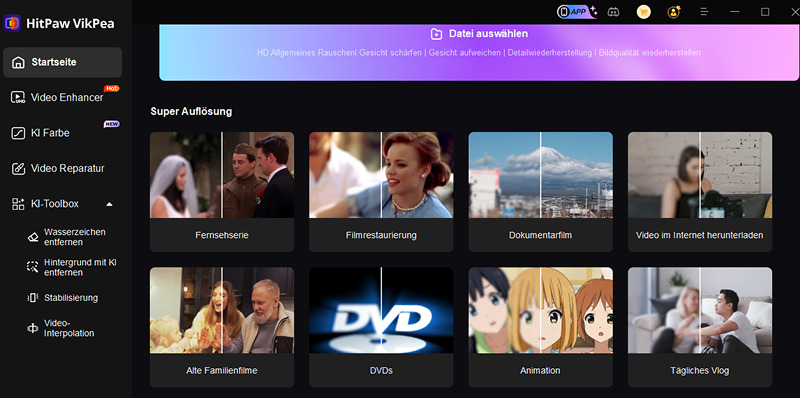



 HitPaw Univd
HitPaw Univd HitPaw FotorPea
HitPaw FotorPea HitPaw VoicePea
HitPaw VoicePea 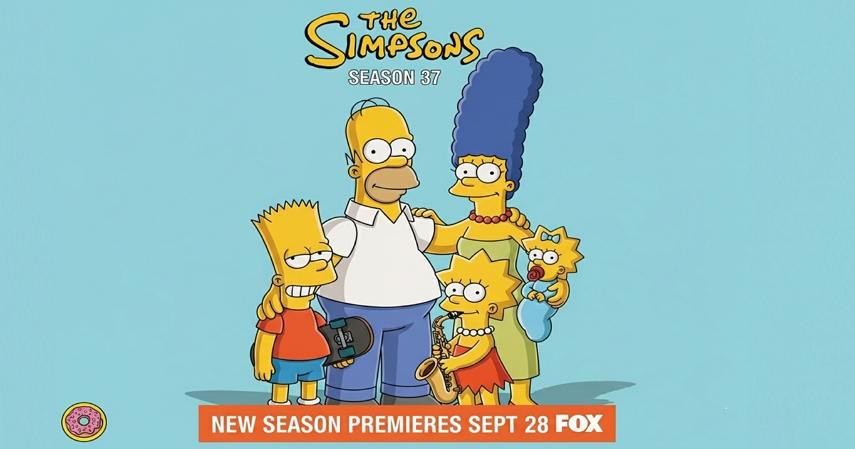
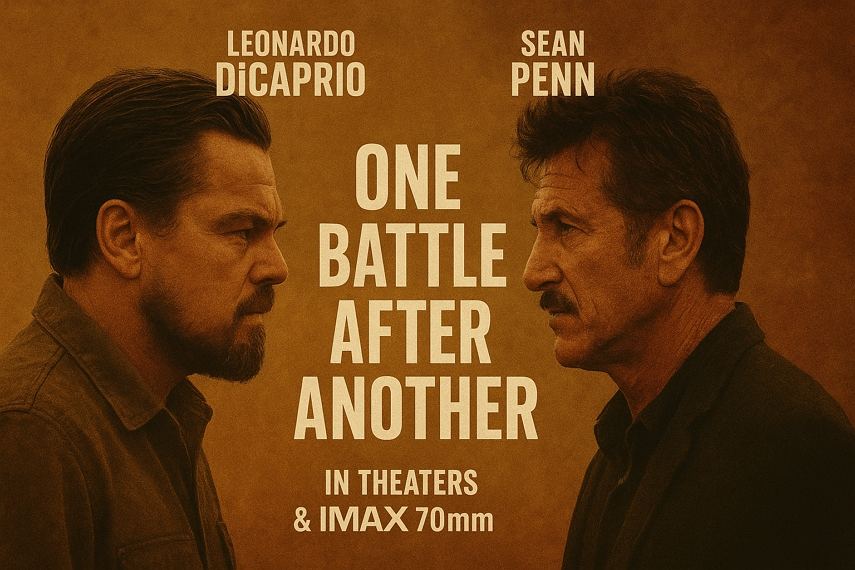


Teilen zu:
Wählen Sie die Produktbewertung:
Joshua Hill
Chefredakteur
Ich bin seit über fünf Jahren als Freiberufler tätig. Es ist immer beeindruckend Wenn ich Neues entdecke Dinge und die neuesten Erkenntnisse, das beeindruckt mich immer wieder. Ich denke, das Leben ist grenzenlos.
Alle Artikel anzeigenEinen Kommentar hinterlassen
Eine Bewertung für HitPaw Artikel abgeben